概要
質問に回答できます。
操作手順
回答する質問を選択
メインメニューで「質問する」をクリックします。
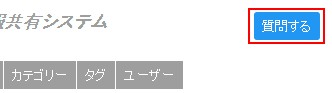
質問ボックス
質問ボックスに質問のタイトルを入力して質問を始めます。

ショートカットメニュー
モバイルの場合はショートカットメニューの「質問する」をクリックします。
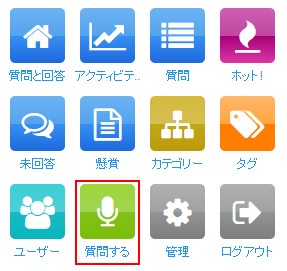
画面仕様
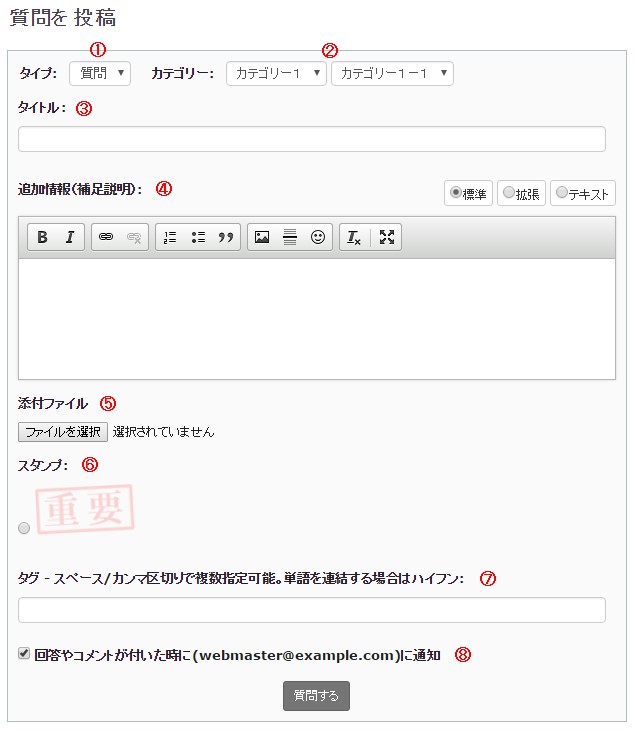
①投稿タイプ
投稿の種類(質問、議論、通知等)を選べます。投稿タイプは管理画面で自由に追加変更できますが、既存の投稿タイプを変更したり削除した場合は各質問の投稿タイプの情報は失われます。運用を始める前に十分に吟味することをお勧めします。
②カテゴリー
カテゴリーを選べます。カテゴリーの詳細はこちらをご覧ください。
③タイトル
800文字まで入力できます。基本的にはHTMLが使えません。長すぎるタイトルは様々な問題を誘発します。タイトルは簡潔にして、追加情報(補足説明)に細かい情報を入力することを推奨します。
④追加情報(補足説明)
8000文字まで入力できます。基本的にはHTMLが使えます(セキュリティ上問題のあるコードは除去されます)。内容はWYSIWYGエディタで入力します。エディタの機能はこちらをご覧ください。
WYSIWYGエディタとは:
WYSIWYGとは、What You See Is What You Get(見たままが得られる)の頭文字をとった用語です。WYSIWYGエディタとは、HTMLのコーディング規則を知らなくても文章を入力したり、装飾結果がその場で確認できるエディタを指します。
⑤添付ファイル
画像やドキュメントなど様々なファイルを質問に付加できます。管理画面でフィールドの有無、フィールド数などを自由に変更できます。拡張質問フィールドの詳細はこちらをご覧ください。
以下のようなファイルを添付できます。基本的にサーバーのMIMEタイプで許可されている種類のファイルを添えられます。
- 画像(JPEG, GIF, PNG)
- 動画
- 音声
- テキストファイル
- Officeファイル(Word, Excel, PowerPoint)
- 等々
⑥スタンプ
質問に特定なスタンプ画像を付加して閲覧者の目を惹くことができます。管理画面でフィールドの有無、スタンプの種類医などを自由に変更できます。拡張質問フィールドの詳細はこちらをご覧ください。
⑦タグ
質問にタグを付加できます。質問に関連する用語をタグとして付加することで高精度の検索が期待できます。タグの詳細はこちらをご覧ください。
⑧通知
チェックすると、質問に回答やコメントが付いた時に質問者にメールが届きます。ディスカッションを円滑かつタイムリーに行うことができます。